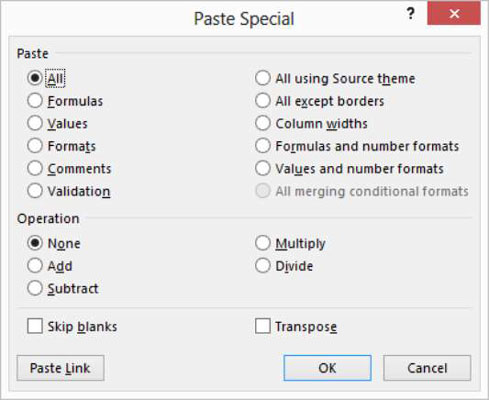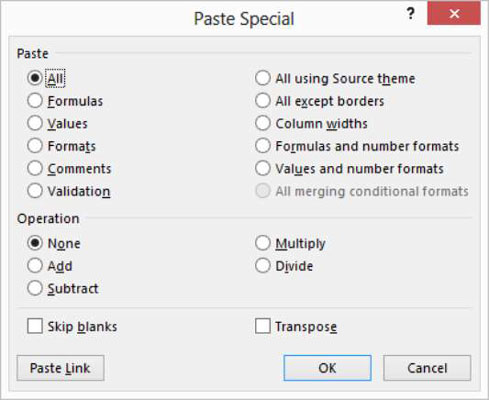Μπορείτε να δημιουργήσετε τύπους που ανακτούν δεδομένα από έναν συγκεντρωτικό πίνακα του Excel. Ας πούμε ότι θέλετε να σχηματίσετε μερικά από τα δεδομένα που εμφανίζονται σε έναν συγκεντρωτικό πίνακα. Μπορείτε επίσης να ανακτήσετε έναν ολόκληρο συγκεντρωτικό πίνακα.
Για να ανακτήσετε όλες τις πληροφορίες σε έναν συγκεντρωτικό πίνακα, ακολουθήστε τα εξής βήματα:
Επιλέξτε τον συγκεντρωτικό πίνακα κάνοντας κλικ σε ένα κελί μέσα σε αυτόν.
Κάντε κλικ στην εντολή Επιλογή της καρτέλας Ανάλυση και επιλέξτε Ολόκληρος Συγκεντρωτικός Πίνακας από το μενού που εμφανίζεται.
Το Excel επιλέγει ολόκληρο το εύρος του συγκεντρωτικού πίνακα.
Στο Excel 2007 ή στο Excel 2010, κάντε κλικ στην εντολή Επιλογές της καρτέλας Επιλογές Εργαλείων Συγκεντρωτικού Πίνακα, κάντε κλικ στην επιλογή Επιλογή και επιλέξτε Ολόκληρος πίνακας από το υπομενού Επιλογή που εμφανίζεται.
Αντιγράψτε τον συγκεντρωτικό πίνακα.
Μπορείτε να αντιγράψετε τον συγκεντρωτικό πίνακα με τον ίδιο τρόπο που θα αντιγράφατε οποιοδήποτε άλλο κείμενο στο Excel. Για παράδειγμα, μπορείτε να κάνετε κλικ στο κουμπί Αντιγραφή της καρτέλας Αρχική σελίδα ή πατώντας Ctrl+C. Το Excel τοποθετεί ένα αντίγραφο της επιλογής σας στο Πρόχειρο.
Επιλέξτε μια τοποθεσία για τα αντιγραμμένα δεδομένα κάνοντας κλικ εκεί.
Επικολλήστε τον συγκεντρωτικό πίνακα στη νέα περιοχή.
Μπορείτε να επικολλήσετε τα δεδομένα του συγκεντρωτικού πίνακα στη νέα περιοχή με τους συνήθεις τρόπους: κάνοντας κλικ στο κουμπί Επικόλληση στην καρτέλα Αρχική σελίδα ή πατώντας Ctrl+V. Σημειώστε, ωστόσο, ότι όταν επικολλάτε έναν συγκεντρωτικό πίνακα, λαμβάνετε έναν άλλο συγκεντρωτικό πίνακα. Στην πραγματικότητα δεν λαμβάνετε δεδομένα από τον συγκεντρωτικό πίνακα.
Εάν θέλετε να λάβετε μόνο τα δεδομένα και όχι τον συγκεντρωτικό πίνακα — με άλλα λόγια, θέλετε ένα εύρος που περιλαμβάνει ετικέτες και τιμές, όχι έναν συγκεντρωτικό πίνακα με κουμπιά συγκεντρωτικού πίνακα — πρέπει να χρησιμοποιήσετε την εντολή Ειδική επικόλληση. (Η εντολή Paste Special είναι διαθέσιμη από το μενού που εμφανίζεται όταν κάνετε κλικ στο κουμπί με το κάτω βέλος κάτω από το κουμπί Επικόλληση.)
Όταν επιλέγετε την εντολή Ειδική επικόλληση, το Excel εμφανίζει το πλαίσιο διαλόγου Ειδική επικόλληση. Στην ενότητα Επικόλληση αυτού του παραθύρου διαλόγου, επιλέξτε το κουμπί επιλογής Τιμές για να υποδείξετε ότι θέλετε να επικολλήσετε μόνο μια σειρά από απλές ετικέτες και τιμές και όχι έναν ίδιο τον συγκεντρωτικό πίνακα. Όταν κάνετε κλικ στο OK, το Excel επικολλά μόνο τις ετικέτες και τις τιμές από τον συγκεντρωτικό πίνακα και όχι τον πραγματικό συγκεντρωτικό πίνακα.